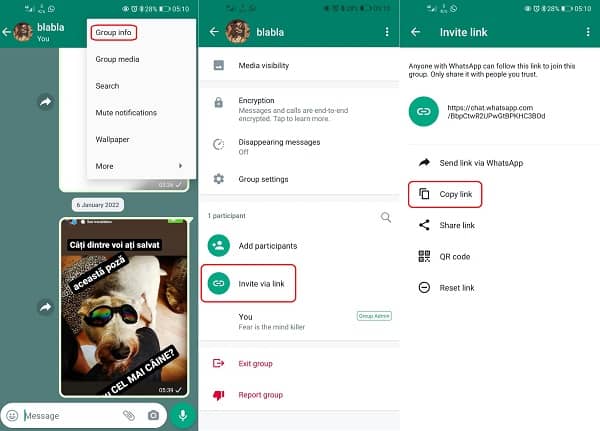
Οι ομαδικές συνομιλίες στο WhatsApp είναι ένας πολύ καλός τρόπος για να συνεργαστείτε με συναδέλφους ή να τραβήξετε το αεράκι με την οικογένεια και τους φίλους σας, διατηρώντας ολόκληρη τη συζήτηση οργανωμένη σε μία οθόνη. Εάν είστε ο διαχειριστής μιας ομάδας WhatsApp, μπορείτε να διαγράψετε πλήρως αυτήν τη συνομιλία. Εάν είστε μέλος, μπορείτε να βγείτε από την ομάδα και, στη συνέχεια, να διαγράψετε την ομαδική συνομιλία WhatApp από την εφαρμογή σας. Οι πληροφορίες αυτού του άρθρου ισχύουν για την εφαρμογή WhatsApp για iOS και Android.

Πώς να διαγράψετε μια ομάδα WhatsApp ως διαχειριστής
Εάν δημιουργήσατε μια ομαδική συνομιλία WhatsApp, είναι εύκολο να διαγράψετε πλήρως τη συνομιλία. Ως διαχειριστής, πρέπει πρώτα να αφαιρέσετε κάθε μέλος προτού διαγραφεί η ομάδα.
-
Ανοίξτε το WhatsApp και επιλέξτε το όνομα θέματος της ομάδας που θέλετε να διαγράψετε.
-
Πατήστε το όνομα της ομάδας στο επάνω μέρος της οθόνης.
-
ο Πληροφορίες ομάδας εμφανίζει οθόνη. Μετακινηθείτε προς τα κάτω στο Συμμετέχοντες ενότητα και πατήστε το όνομα του πρώτου ατόμου που θέλετε να καταργήσετε.
-
Εμφανίζεται ένα μενού παρουσίασης από το κάτω μέρος της οθόνης. Παρακέντηση Κατάργηση από την ομάδα.
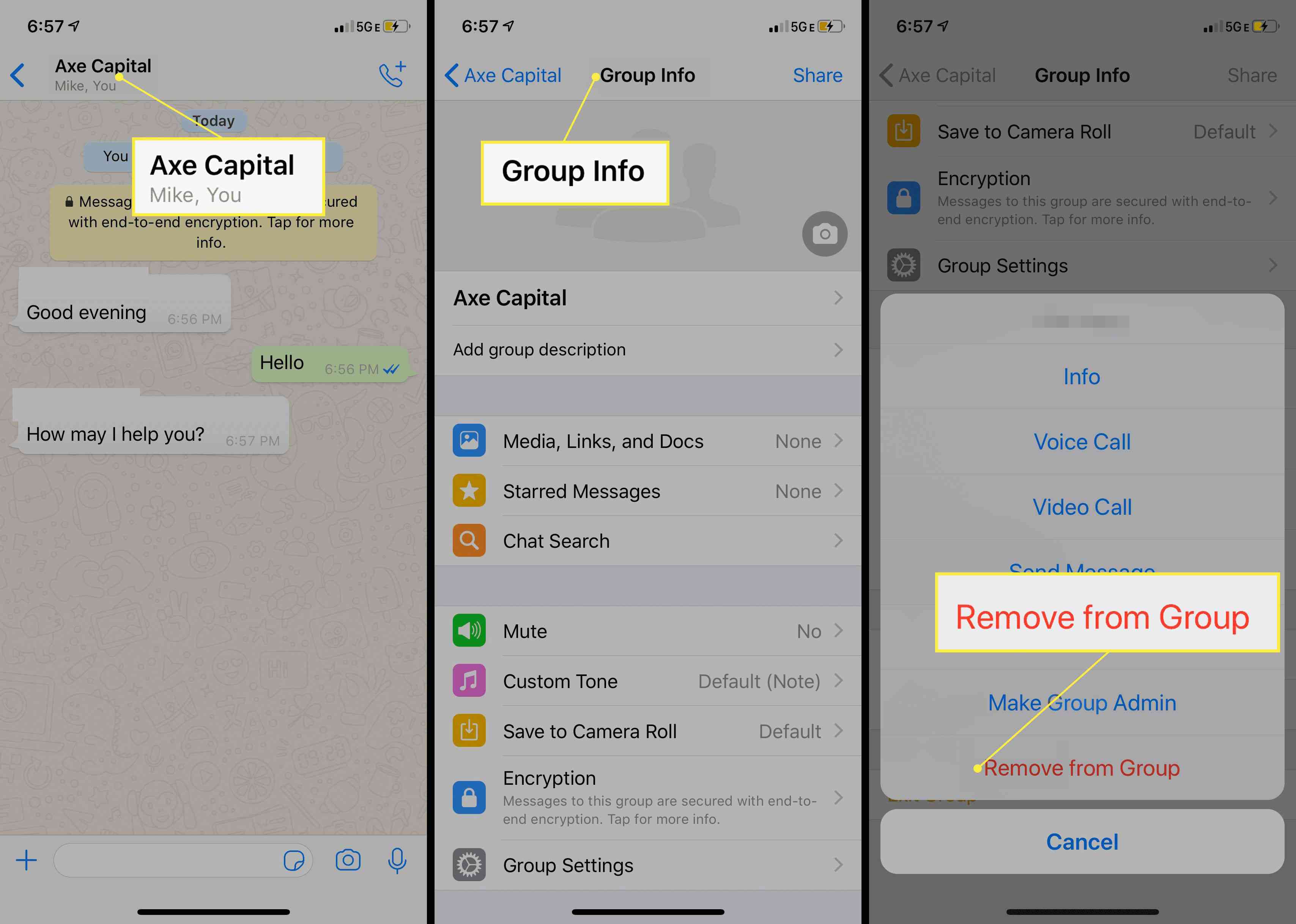
-
Σας ζητείται να επιβεβαιώσετε την κατάργηση αυτού του μέλους. Παρακέντηση Αφαιρώ.
-
Επαναλάβετε τα βήματα 3 έως 5 για κάθε μέλος της ομάδας εκτός από εσάς.
-
Παρακέντηση Έξοδος από την ομάδα, που βρίσκεται στο κάτω μέρος του Πληροφορίες ομάδας οθόνη.
-
Παρακέντηση Έξοδος από την ομάδα ξανά όταν εμφανιστεί η ερώτηση επιβεβαίωσης.
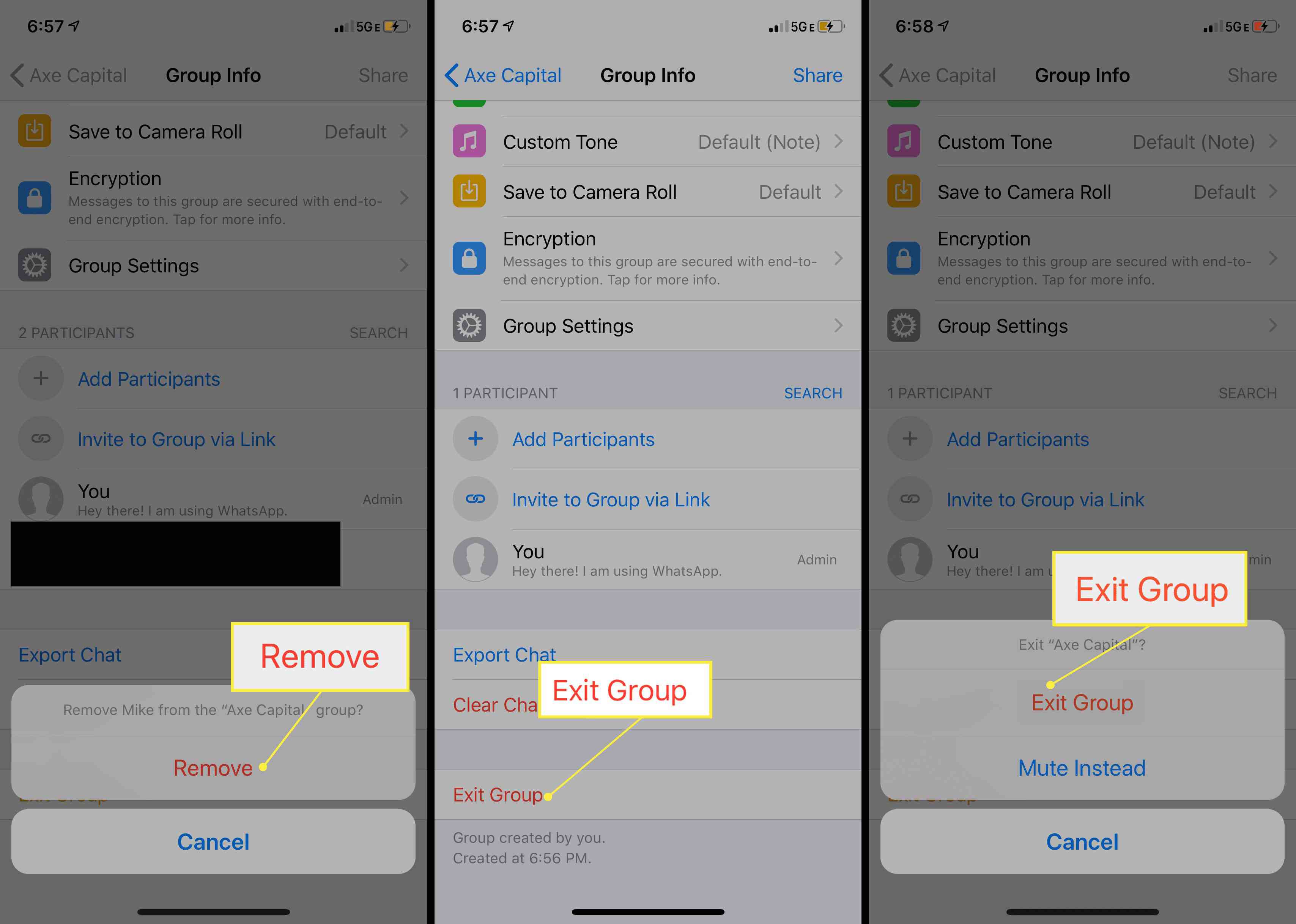
-
Εμφανίζεται ένα μήνυμα στο επάνω μέρος της οθόνης, υποδεικνύοντας ότι δεν συμμετέχετε πλέον σε αυτήν την ομάδα. Παρακέντηση Διαγραφή ομάδας, που βρίσκεται στο κάτω μέρος της οθόνης.
-
Παρακέντηση Διαγραφή ομάδας ξανά όταν εμφανιστεί η ερώτηση επιβεβαίωσης. Η ομάδα WhatsApp διαγράφεται.
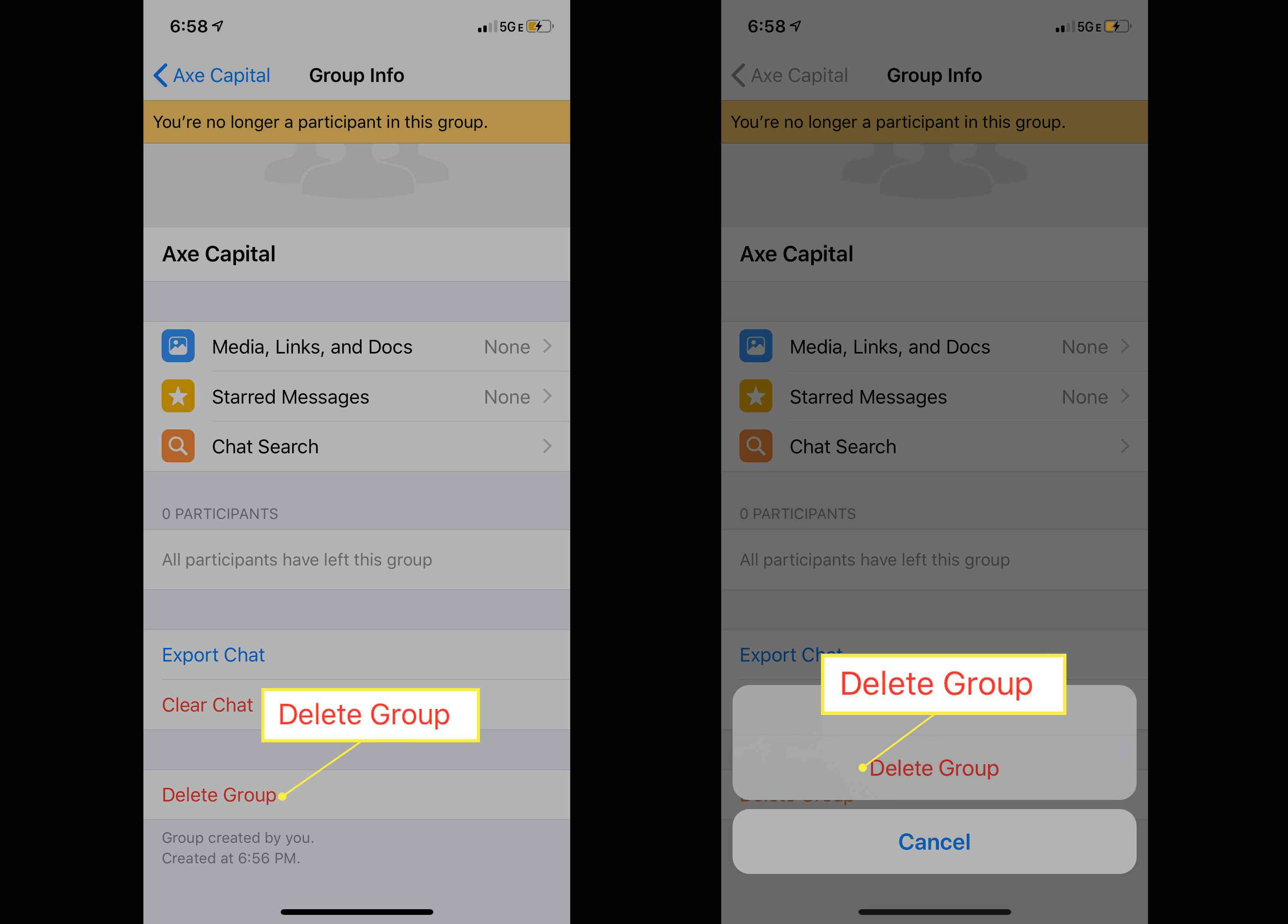
Πώς να βγείτε και να διαγράψετε μια ομάδα WhatsApp ως μέλος
Θα πρέπει να βγείτε από μια ομαδική συζήτηση για να μπορέσετε να τη διαγράψετε από τη λίστα συνομιλιών σας. Όταν ένα μέλος βγαίνει από μια ομαδική συνομιλία, δεν θα βλέπει νέα μηνύματα. Ωστόσο, μπορούν να διαβάσουν το ιστορικό συνομιλιών και θα δουν τη συνομιλία στη λίστα τους έως ότου διαγραφεί.
-
Ανοίξτε το WhatsApp και πατήστε το όνομα θέματος της ομάδας που θέλετε να διαγράψετε.
-
Πατήστε το όνομα της ομάδας στο επάνω μέρος της οθόνης.
-
ο Πληροφορίες ομάδας εμφανίζει οθόνη. Μεταβείτε στο κάτω μέρος της οθόνης και πατήστε Έξοδος ομάδας.
-
Παρακέντηση Έξοδος ομάδας ξανά όταν εμφανιστεί η ερώτηση επιβεβαίωσης. Εναλλακτικά, πατήστε Σίγαση αντ ‘αυτού για σίγαση της ομάδας και μη ειδοποίηση για νέα μηνύματα.
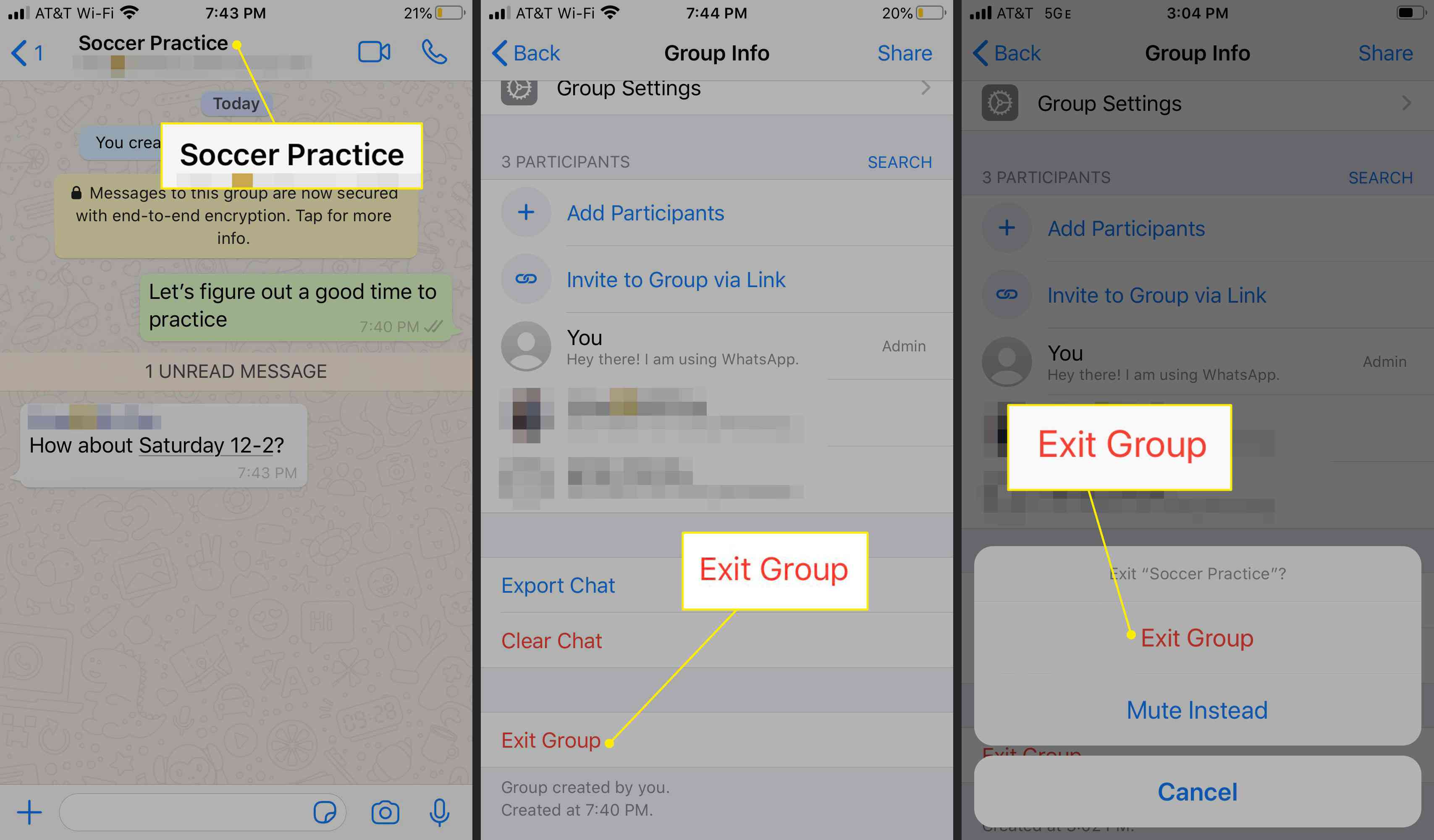
-
Θα δείτε ένα μήνυμα ότι δεν συμμετέχετε πλέον σε αυτήν την ομάδα. Όταν μεταβείτε στη λίστα συνομιλιών σας, θα δείτε την ομαδική συνομιλία, αλλά θα πει Αφήσατε.
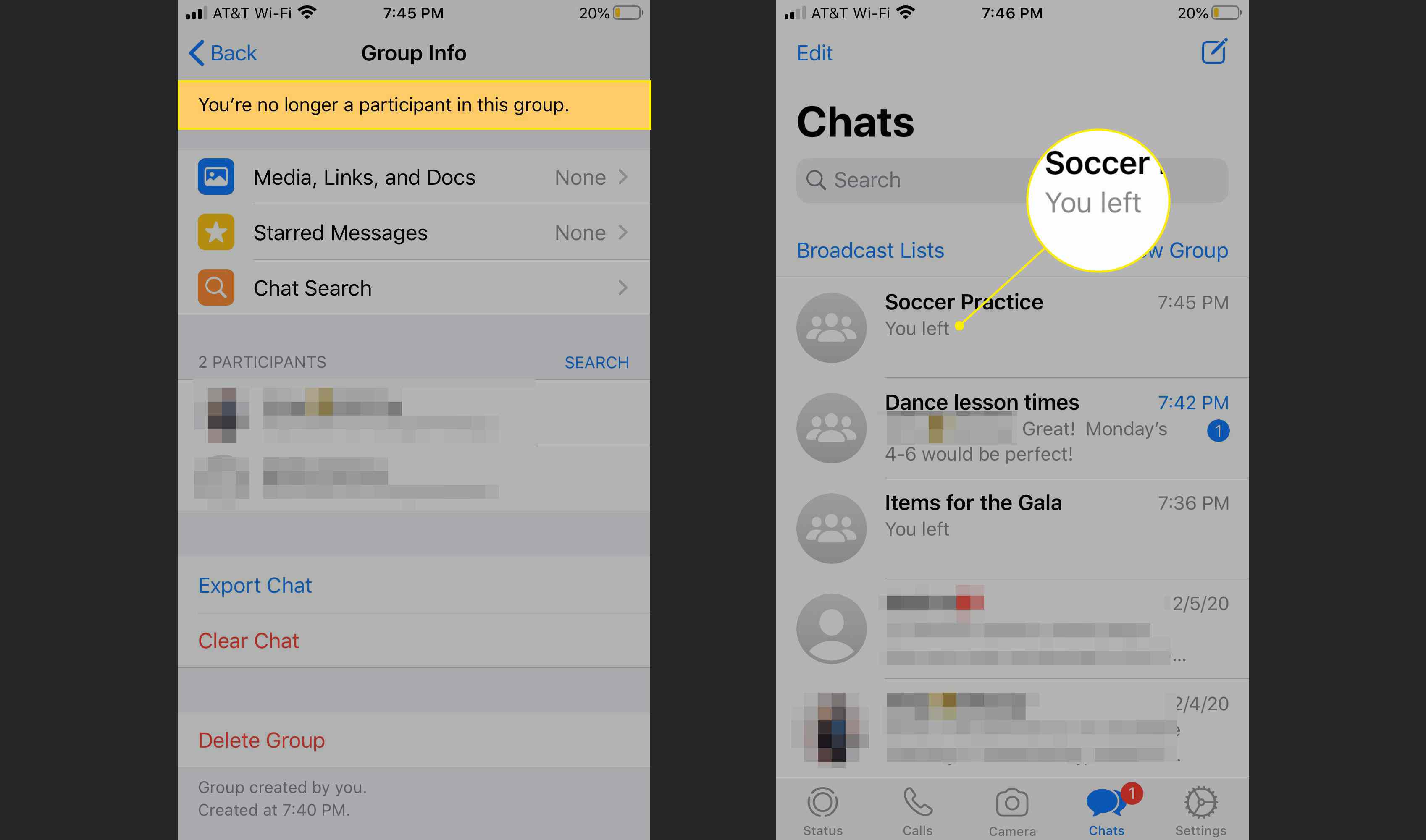
-
Σύρετε προς τα αριστερά στη συζήτηση και πατήστε Αρχείο για αρχειοθέτηση της συνομιλίας.
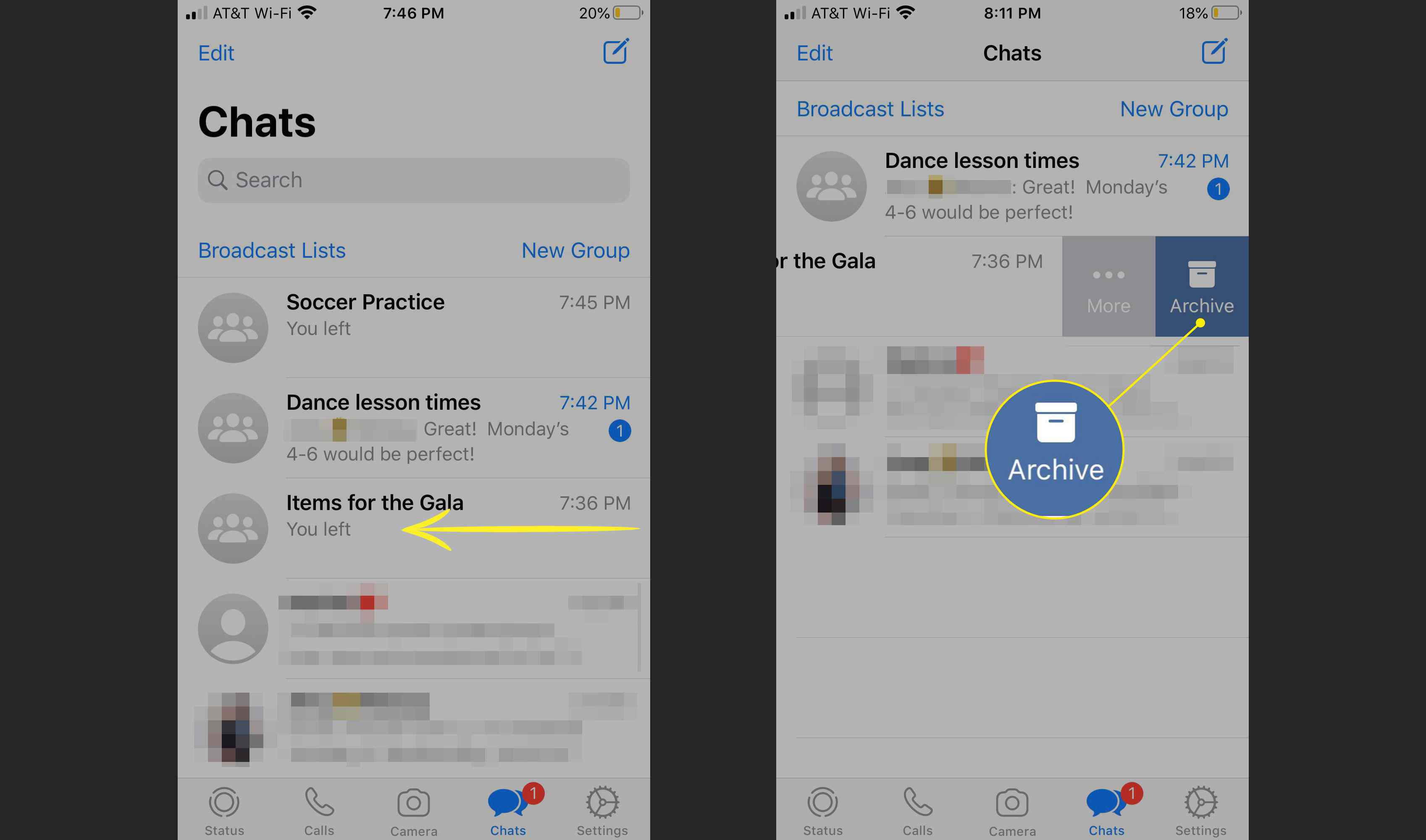
-
Για να καταργήσετε τη συζήτηση από τη λίστα σας, πατήστε Περισσότερο > Διαγραφή ομάδαςκαι μετά πατήστε Διαγραφή ομάδας ξανά για επιβεβαίωση. Η ομαδική συνομιλία δεν θα εμφανίζεται πλέον στη λίστα σας.
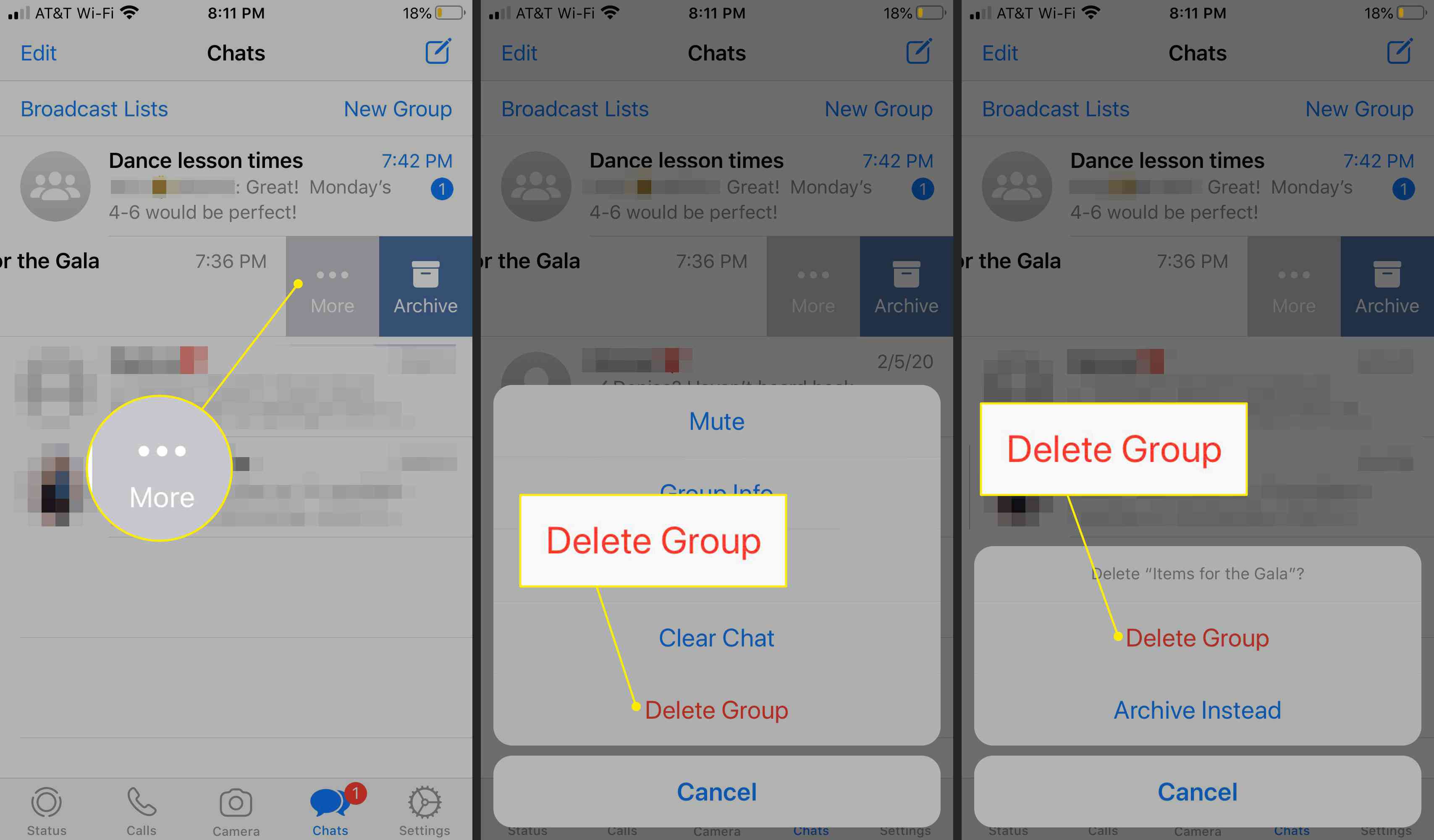
Πώς να διαγράψετε μια ομαδική συνομιλία WhatsApp
Δεν χρειάζεται να διαγράψετε μια ομάδα για να διαγράψετε το ιστορικό συνομιλιών της, επιτρέποντάς σας να εξαλείψετε τυχόν προηγούμενες συζητήσεις ενώ παραμένετε ενεργό μέλος.
-
Ανοίξτε το WhatsApp και πατήστε το όνομα θέματος της ομάδας που θέλετε να διαγράψετε.
-
Πατήστε το όνομα της ομάδας στο επάνω μέρος της οθόνης.
-
ο Πληροφορίες ομάδας εμφανίζει οθόνη. Μεταβείτε στο κάτω μέρος της οθόνης και πατήστε Εκκαθάριση συνομιλίας. Για να δημιουργήσετε αντίγραφο ασφαλείας του αρχείου καταγραφής της ομαδικής συνομιλίας σας πριν το διαγράψετε, πατήστε Εξαγωγή συνομιλίαςκαι, στη συνέχεια, ακολουθήστε τις οδηγίες στην οθόνη.
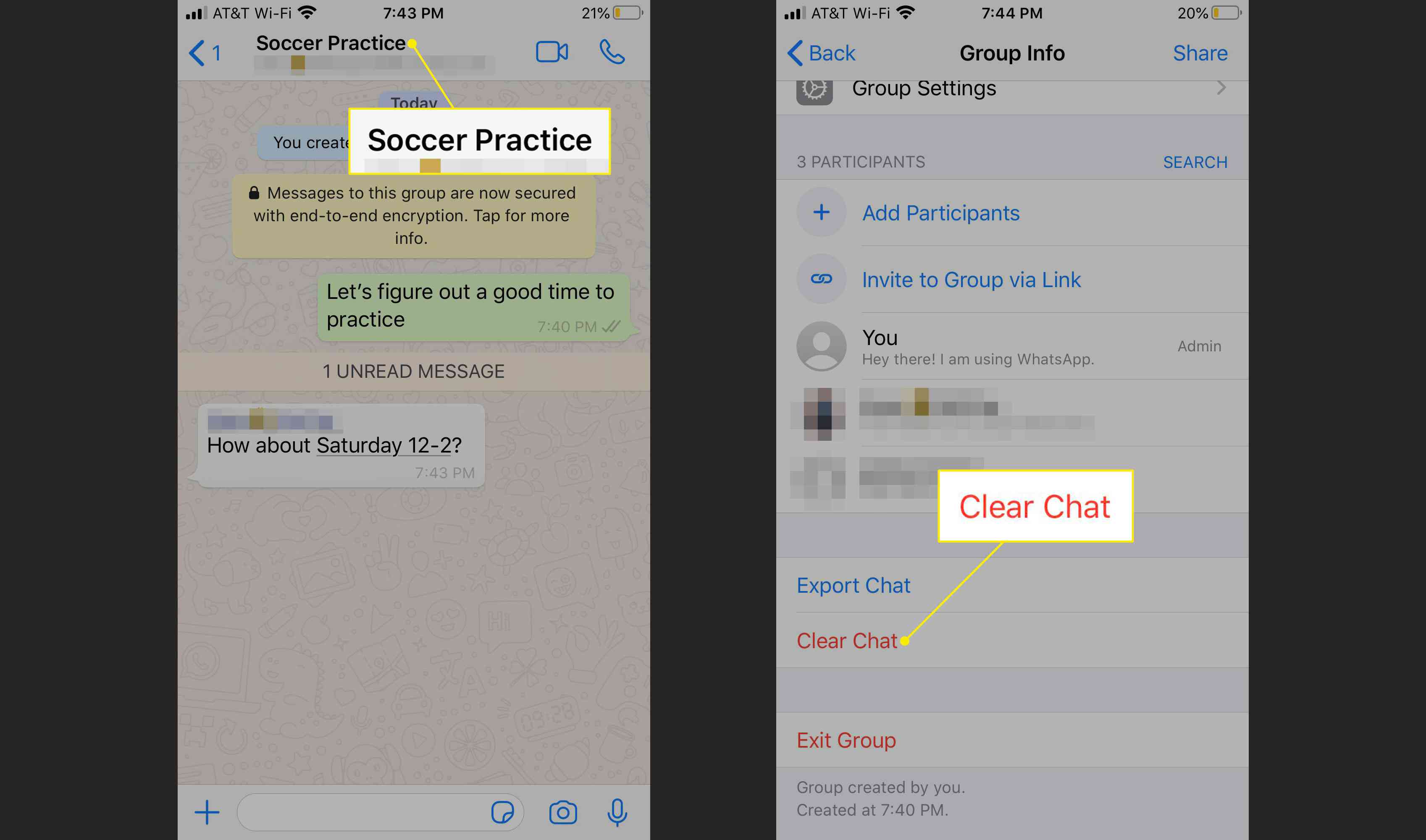
-
Επιλέγω Διαγραφή όλων των μηνυμάτων για να διαγράψετε ολόκληρη την εγγραφή συνομιλίας μέχρι αυτό το σημείο. Εάν έχετε μηνύματα με αστέρι, έχετε επίσης την επιλογή να Διαγραφή όλων εκτός από με αστέρι.